O endereço Mac é um identificador único Mac / endereço físico atribuído a cada um dos dispositivos na terra pelos fabricantes. Tem 48 bits e há mais de 200 trilhões de possibilidades ao nomear endereços MAC. A população mundial é de apenas 7 bilhões, então ela nunca pode acabar. Ok, vamos deixar isso de lado, se você está lendo este artigo, significa que quer saber como encontrar o endereço MAC do seu PC com Windows 10. Vamos ver como saber.
Leia também: – As 10 melhores ferramentas de troca de endereço MAC para PC
Método 1 - Usando o Prompt de Comando
Passo 1: - Procure por CMD na caixa de pesquisa do Windows 10 e clique no resultado para abri-lo.
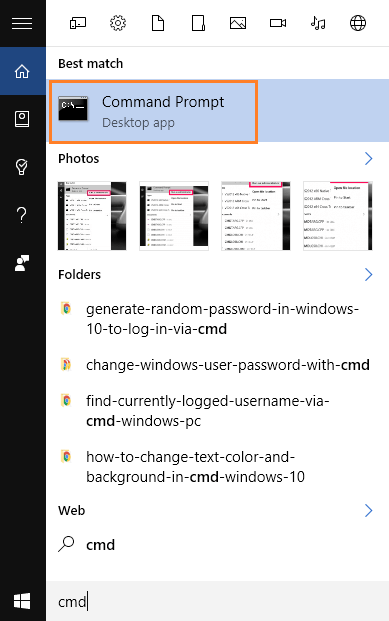
Passo 2: - Quando a janela do prompt de comando abrir, execute o comando fornecido a seguir.
lista getmac / v / fo
Agora, ele fornecerá várias linhas de informações sobre o seu sistema. Uma dessas linhas contém o endereço físico do seu PC com Windows 10.
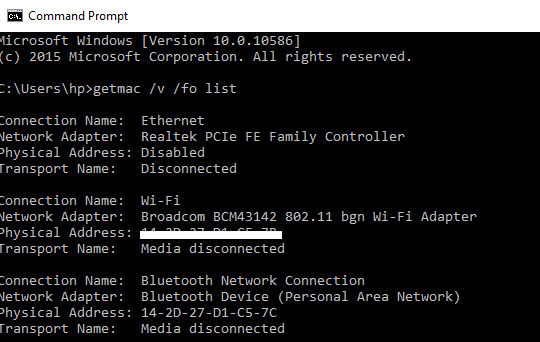
Método 2 - Usando conexões de rede
Passo 1: - Clique com o botão direito no menu Iniciar localizado na parte inferior esquerda da tela. Você também pode pressionar a tecla windows + x juntos.
Passo 2: - No menu que aparece, basta clicar em conexões de rede.
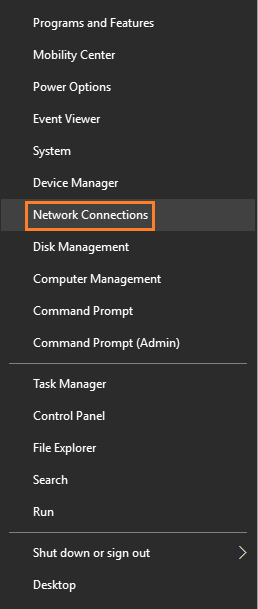
Nota: - Você também pode abrir o painel de configurações pressionando a tecla Windows + X e clicando em Rede e Internet.
Etapa 3: - Agora, role para baixo e clique em visualizar propriedades de rede.
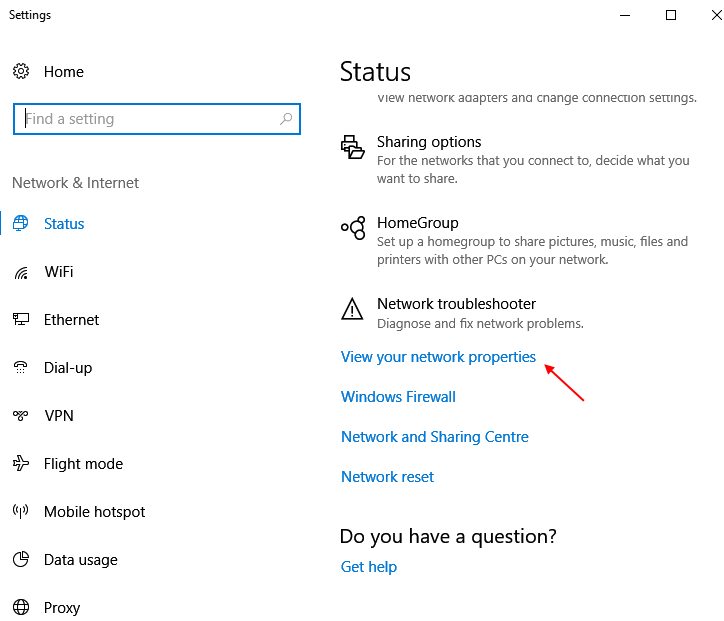
Passo 4: - Seu endereço físico ou endereço MAC está ali nesta página.
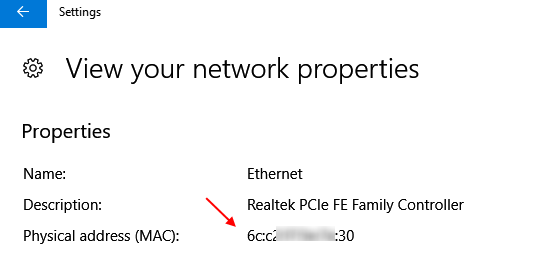
O campo de endereço físico é o seu endereço MAC.

